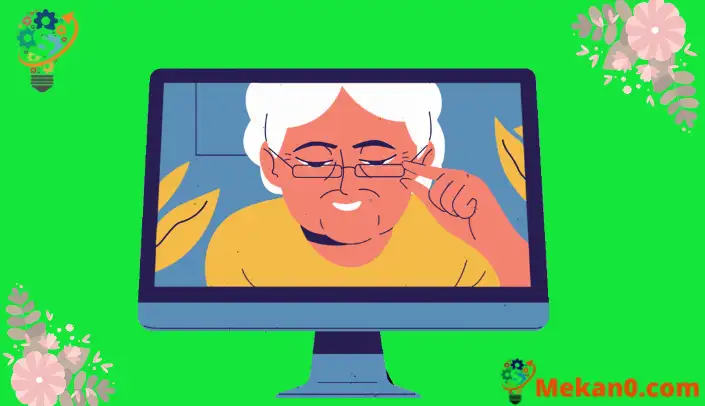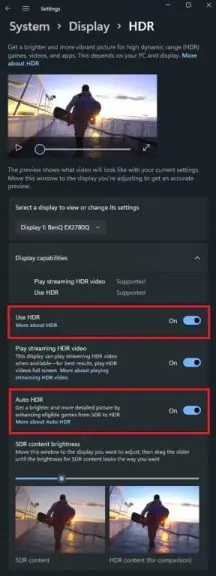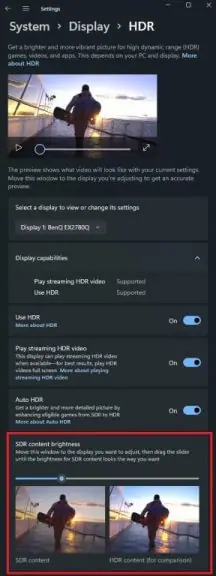Kiel ebligi Aŭtomatan HDR en Vindozo 11
Aŭtomata HDR estas unu tia funkcio, kaj se kunigita kun HDR-ekrano, ĝi povas multe pli bone aspekti eĉ ne-HDR-ludojn. Jen kion vi devas fari por ebligi ĝin.
1. Dekstre alklaku ie ajn sur la Vindoza labortablo.
2. Klaku Montraj agordoj.
3. Certiĝu, ke "Uzu HDR" estas ŝaltita.
4. Alklaku "Uzu HDR" por malfermi la altnivelan HDR-agorda menuo.
5. Certiĝu, ke ambaŭ "Uzu HDR" kaj "Aŭtomata HDR" estas ŝaltitaj.
Ĉi-somere, Microsoft, kiu antaŭe estis nur havebla sur Xbox, anoncis Aŭtomata HDR en Vindozo 11 Plus DirectStorage-subteno. Malgraŭ ne leviĝanta Multaj ĝisdatigis al Windows 11, sed estas multaj kialoj por ĝisdatigi, precipe por ludantoj.
Aŭtomata HDR estas funkcio de AI, kiu povas apliki plibonigojn de Alta Dinamika Gamo (HDR) al bildoj de Norma Dinamika Intervalo (SDR). High Dynamic Range Reconstruction (HDR) teknologio estas kongrua kun ludoj bazitaj sur DirectX 11 aŭ pli alta, kaj devus helpi igi pli malnovajn komputilludojn aspekti pli bonaj ol iam antaŭe sen la laboro postulata de ludprogramistoj.
Aŭtomata HDR estas parto de la ĉefaj Vindozaj ekranaj agordoj, do se vi esperas akiri iujn avantaĝojn sen HDR-ekrano, vi bonŝancas. Sed se vi havas HDR-ekranon konektita al via Windows 11 PC, ĉi tiu estas unu el la funkcioj kiuj bezonas kuri ĝin.
Kiel ebligi Aŭtomatan HDR en Vindozo
1. Dekstre alklaku ie ajn sur la Vindoza labortablo.
2. Klaku sur "Vidigaj Agordoj".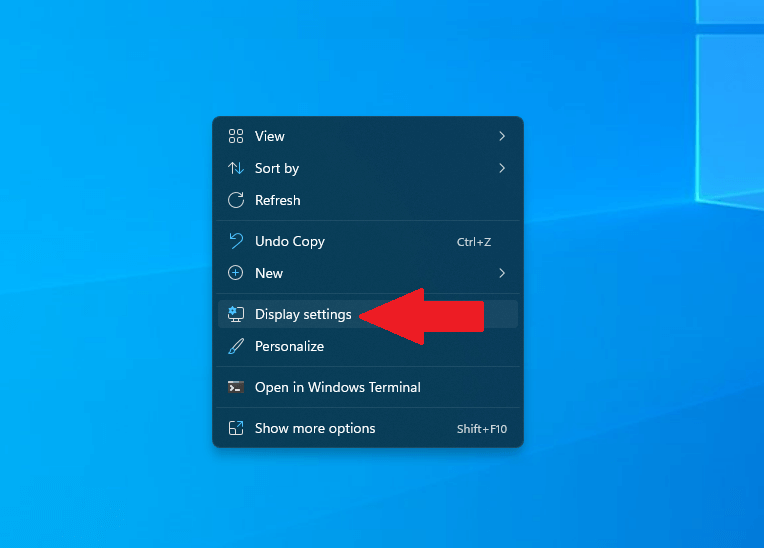
 4. Alklaku Uzu HDR Malfermas la menuon de altnivelaj agordoj HDR.
4. Alklaku Uzu HDR Malfermas la menuon de altnivelaj agordoj HDR.5. Certiĝu Alĝustigi Uzu HDR و Aŭtomata HDR Sur "On" kiel montrite.
Se via HDR-menuo Ne Rigardu al mi kun la flank-al-flanke komparo de HDR kaj SDR-enhavo, vi eble demandas, kion vi devas fari por akiri ĉi tiun aldonaĵon. Nu, vi bonŝancas, ke Microsoft publikigis metodon Aldonante linion al via Vindoza registro .
Jen kion vi devas fari por aldoni SDR kontraŭ HDR flank-al-flanke dividita ekrana kompara formo. Vi devos malfermi administran komandan prompton kaj kopii kaj alglui la sekvan komandon:
reg aldonu HKLM\SYSTEM\CurrentControlSet\Control\GraphicsDrivers /v AutoHDR.ScreenSplit /t REG_DWORD /d 1
Por malŝalti disdividan ekranon, kopiu kaj algluu ĉi tiun komandon en la administran komandan prompton:
reg forigi HKLM\SYSTEM\CurrentControlSet\Control\GraphicsDrivers /v AutoHDR.ScreenSplit /f
Jen, vi finis!
Ebligu Aŭtomatan HDR kun la Xbox-Ludo-Baro
Kompreneble, ĉi tio ne estas la sola maniero por ebligi Aŭtomatan HDR en Vindozo 11. Se vi estas en la mezo de ludo, vi ankaŭ povas ebligi Aŭtomatan HDR en Vindozo uzante la Xbox-Ludo-Baron. Jen kion vi devas fari.
1. Vindoza ŝlosilo + G (Xbox Game Bar klavaro ŝparvojo).
2. Alklaku la ilaron-agordojn.
3. Elektu Ludoj Trajtoj de la flanka kolumno.
4. Kontrolu ambaŭ skatolojn por HDR-agordoj kiel montrite.
5. Fermu la Xbox Ludan Trinkejon kiam finite.
Kiel plia avantaĝo de uzado de la Xbox-Ludo-Baro, vi ricevas intensan glitilon por ĝustigi la forton de Aŭtomata HDR ludo-post-lude en iu ajn Vindoza ludo, eĉ dum vi ludas!
Ĉu via ekrano subtenas HDR? Ĉu vi havas sugestojn por aliaj ekranaj agordoj en Windows 11? Diru al ni en la komentoj